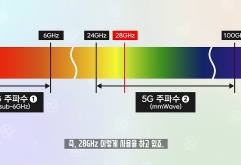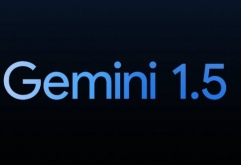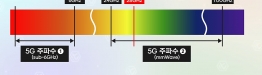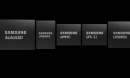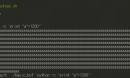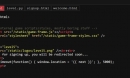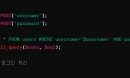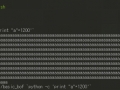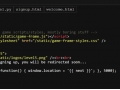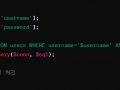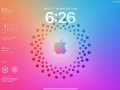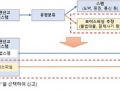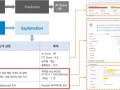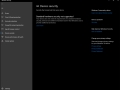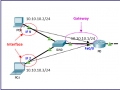Gordon Mah Ung | PCWorld
마이크로소프트가 TPM(Trusted Platform Module)을 다가오는 후속 운영체제인 윈도우 11의 시스템 요구사항으로 정하기 전까지 대다수 사용자는 자기 PC에 TPM이 설치되어 있는지를 생각한 적이 없었을 것이다. 갑자기 중요해진 TPM이 무엇이며, PC에 TPM이 설치되어 있는지 확인하는 방법과 활성화하는 방법을 알아보자.
TPM은 무엇인가?
신뢰할 수 있는 플랫폼 모듈(Trusted Platform Module, TPM)은 노트북에 내장되거나 데스크톱 PC에 추가되는 보안 칩이다. 암호 키를 담는 일종의 잠금식 보관 상자이며, PC가 보안을 강화할 때 사용하는 암호화 장치이기도 하다.
예를 들어 PC를 부팅하면 한 칩이 깨어나서 다른 구성요소와 접촉해 시스템을 시작한다. 모든 하드웨어가 준비되면 스토리지 드라이브의 운영체제를 메모리로 로드한다.
보안이 확보된 환경에서라면 PC는 가장 먼저 운영체제의 안전부터 확인한다. 실제로, TPM은 이전에 접촉해서 깨운 주변 하드웨어까지 신뢰하지 않고 같이 검사한다. 그러나 참조할 기준이 없다면 PC는 시스템의 어느 부분이 변조되었는지를 알 길이 없다. TPM에 의해 PC는 잠긴 상태의 TPM에 저장된 정보를 이용해 대조를 이행한다. 모든 정보가 합치하면 부팅이 정상적으로 진행된다. 무언가가 잘못되었다면 경고가 나타난다.

신형 CPU라면 대부분 TPM을 내장하고 있다
TPM은 원래 독립형 칩이었고, 처음에는 기업 컴퓨터에 한해 사용되었다. 기업은 보안을 중요시했기 때문에 비용이 더 들어도 기꺼이 지불할 용의가 있었다. AMD와 인텔이 펌웨어 기반의 TPM을 CPU에 통합한 후부터는 TPM 지원이 한층 보편화되었다.
2013년 이후의 윈도우 8.1용으로 제작된 인텔 CPU 대다수는 (4세대 하스웰) 펌웨어 기반 TPM이 내장되어 있다. AMD 역시 일정 기간 동안 펌웨어 TPM을 지원해왔다.
펌웨어 TPM이 CPU에 장치되어 있더라도 모든 PC가 이에 즉시 액세스할 수 있다는 것은 아니다. TPM을 지원하는 BIOS나 UEFI 업데이트가 필요할 수도 있다. 대형 PC 제조업체가 판매하는 대부분의 PC는 TPM을 지원하지만, 개인 사용자에게 판매하는 메인보드는 BIOS 지원이 없거나 기본값으로 켜져 있지 않은 경우가 흔하다.

TPM 헤더란 무엇인가?
데스크톱 메인보드에는 TPM 헤더라는 빈 자리가 있다. 헤더가 있고 개인 사용자가 별도의 TPM을 원한다면 그 메인보드에 맞는 TPM 모듈을 구매할 수 있다. 일반 사용자에게 직접 판매되는 하드웨어에는 대개 이 모듈이 없다. 별도의 가격 부담으로 생각되기 때문이다.
메인보드가 펌웨어 TPM을 지원하지 않아서 윈도우 11 설치를 할 수 없을 때는 호환 모듈을 찾는 것도 나쁘지 않다. TPM 모듈은 메인보드와 같은 업체가 메인보드와 같은 해에 만든 것을 쓰는 것이 좋다. 모듈 내 TPM 칩은 기성품이겠지만 실제 물리적 연결이나 BIOS/UEFT와 교신하는 방식은 고유할 것이다.

TPM 설치 여부를 확인하는 법
윈도우 10 기기에서 TPM 상태를 확인하는 가장 쉬운 방법은 ‘장치 보안’ 메뉴다. 윈도우 키를 누르고 ‘장치 보안’을 입력한다. 여기에서 ‘보안 프로세서 정보’ 링크를 클릭한다. 윈도우 10에서 확인 가능한 TPM이 있다면 상세 정보가 나타날 것이다. 예를 들어 일반 사용자용 코어 i7-1185G7 노트북과 상용/비즈니스용의 코어 i7-8665U의 스크린샷을 보자. 일반 사용자용 노트북은 무료인 인텔 내장형 TPM, 다시 말해 플랫폼 신뢰 기술(Platform Trusted Technology)을 이용하는 것을 알 수 있다.
상용 노트북, 예를 들어 HP의 하드웨어에는 인피네온 TPM 모듈이 탑재되어 있었다. 보통 기업 노트북에서 일반적이다.
일반적으로는 암호화 알고리즘을 더 많이 지원하는 하드웨어 TPM 모듈이 더 좋다는 평가를 받는다. 그러나 별도의 공간과 비용이 필요하다.

TPM을 확인할 수 없다면
7년 된 PC에서 윈도우 11을 실행하려고 TPM을 찾아보려면, 정식 출시까지 남은 6개월 동안 꽤나 머리가 아플 것이다. 심지어 그보다 신형인 PC도 문제가 있을 수 있다. 예를 들어 어떤 8세대 코어 i7 PC에서는 TPM 설정 기본값이 ‘하드웨어’로 되어 있었다. 반면, 일반 개인용 PC에서 선택 사양인 TPM 모듈이 설치되어 있지 않았기 때문에 ‘꺼짐’으로 되어 있다.
TPM 2.0이 활성화된 상태를 요구하는 마이크로소프트 윈도우 11 설치 조건에 걸림돌이 된다. 다시 말해 적정한 TPM 모듈을 구입해 헤더에 끼워 넣거나, 아니라면 8세대 CPU에 이미 내장된 펌웨어 TPM을 활성화해야 한다. 예를 든 메인보드의 경우 이는 ‘하드웨어’에서 ‘펌웨어’로 이동하는 것을 의미한다.
메인보드 또는 노트북 제조업체에 따라 설정 위치는 다를 것이다. 예를 들어 어떤 메인보드에서는 그냥 TPM이라고 지칭하고, 인텔 플랫폼 신뢰 기술(PTI)로 칭하는 메인보드가 있고, 몇몇 AMD에서는 fTPM이라고 부른다.
이제 PC의 UEFI 설정을 돌아다니면서 활성화할 차례다.

백업하지 않은, 그리고 현재 사용 중인 PC에서 TPM을 활성화하는 것은 사실 권하지 않는다. 성공한 경우도 있지만, UEFI에서 펌웨어 TPM을 끈 후에도 계속 ‘블루 스크린’이 사라지지 않을 위험이 있다.
윈도우 11이 출시되려면 아직 여러 달이 남아 있고, 아마 발매 시기가 되면 메인보드 제조업체가 새로운 UEFI를 출시할 것이다. 최신 UEFI/BIOS와 운영체제가 출시될 때까지 기다리는 것이 안전하다. 그 때 가서 시도해도 늦지 않다.
물론, TPM은 윈도우 11을 설치하기 전에 필요한 여러 가지 요구 사항 중 하나일 뿐이다. ‘안전 부팅’과 ‘UEFI’ 모드도 활성화해야 한다. 지난 3~4년 안에 만들어진 컴퓨터라면 큰 문제가 없겠지만, 출시된 지 오래 된 하드웨어라면 조금 더 지켜봐야 한다.

editor@itworld.co.kr
출처 - https://www.itworld.co.kr/news/199874







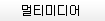


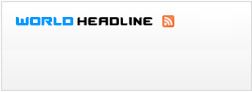
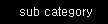
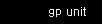






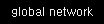



















![뚜따에 진심인 형+과학자코스프레+현미경을구입했어 [정종철] 뚜따에 진심인 형+과학자코스프레+현미경을구입했어
CPU 뚜따 교육자료ㅋㅋ](https://raptor-hw.net/xe/files/thumbnails/739/203/241x165.crop.jpg)